Khi nói đến thị trường ứng dụng nghe nhạc trực tuyến, Spotify hiện là “vị vua” thực thụ với hàng trăm triệu người dùng thường xuyên trên toàn thế giới. Đặc biệt, nếu chỉ tính riêng số lượng thuê bao trả phí của Spotify, con số này đã lên tới 155 triệu.
Tất nhiên, cũng giống như nhiều nền tảng khác, Spotify cho phép người dùng dùng trả phí có thể sử dụng mọi tính năng, tiện ích cần thiết trên ứng dụng. Ngược lại, người dùng miễn phí trên Spotify chỉ có quyền truy cập cực kỳ hạn chế đối với kho tính năng của ứng dụng, và đặc biệt sẽ liên tục phải xem, nghe quảng cáo. Quảng cáo trên Spotify thường tự động bật lên, gây ảnh hưởng rất lớn đến việc thưởng thức âm nhạc của bạn.
Bằng cách sử dụng một ứng dụng có tên Mutify tự động tắt tiếng quảng cáo trên Spotify Android và ngăn chúng làm hỏng tâm trạng nghe nhạc của mình.
Cài đặt ứng dụng Mutify
Trước tiên, phải khẳng định Mutify không phải là ứng dụng chặn quảng cáo thuần túy, do đó nó hầu như không thể thực sự chặn quảng cáo triệt để trên một số nền tảng đặc biệt (chẳng hạn như Spotify).
Thay vào đó, Mutify sẽ tự động nhận diện và tắt hoàn toàn âm thanh quảng cáo để tránh nó khiến bạn giật mình hoặc cảm thấy khó chịu. Ứng dụng này hoàn toàn miễn phí, ổn định, dễ sử dụng và tất nhiên cũng không có quảng cáo.
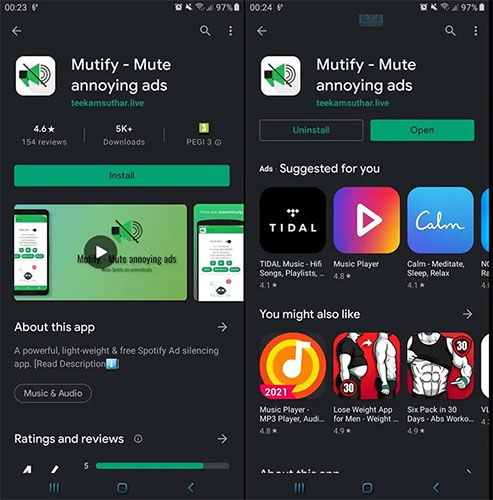
Tóm lại, Mutify không chặn quảng cáo của Spotify, mà chỉ tắt tiếng quảng cáo khi nó phát. Nếu bạn thấy như vậy là ổn, hãy cùng bắt tay vào cài đặt ứng dụng.
Truy cập Google Play Store trên thiết bị Android, tải ứng dụng Mutify, và download nó về máy.
Sau khi quá trình cài đặt hoàn tất, bạn có thể mở ứng dụng để khám phá. Tuy nhiên, bạn nên thực hiện một vài thao tác thiết lập trước để giúp ứng dụng hoạt động hiệu quả nhất.
Tắt tính năng tối ưu hóa pin cho Mutify
Ứng dụng Mutify phải hoạt động trong nền để giữ cho quảng cáo của Spotify luôn im lặng. Điều này xung đột với tính năng tối ưu hóa pin mặc định của Android - được thiết lập để ngăn ứng dụng sử dụng tích cực bộ nhớ điện thoại trong một khoảng thời gian nhất định.
Để tắt tính năng này với Mutify, bạn hãy điều hướng đến mục “Tối ưu hóa việc sử dụng pin” của hệ thống. Cách truy cập mục này sẽ hơi khác tùy theo thiết bị Android mà bạn đang sử dụng, nhưng về cơ bản nó thường nằm trong phần Cài đặt > Pin.
Khi cửa sổ “Tối ưu hóa sử dụng pin” mở ra, bạn sẽ thấy danh sách tất cả các ứng dụng sử dụng tài nguyên trên điện thoại được liệt kê đầy đủ.
Hãy gạt thanh trượt tương ứng với Mutify về bên trái (màu xám), sau đó thoát khỏi ứng dụng Cài đặt.
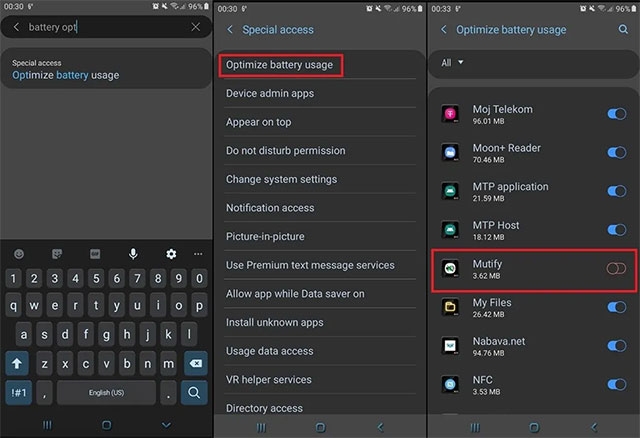
Thiết lập trong Mutify
Bật tính năng “Device Broadcast Status”
Mutify chỉ có thể hoạt động nếu tính năng “Device Broadcast Status” của Spotify được bật.
Bây giờ, bạn mở ứng dụng Mutify và nhấn vào nút “Open Spotify” hiện ra trong thông báo hiển thị trên màn hình.
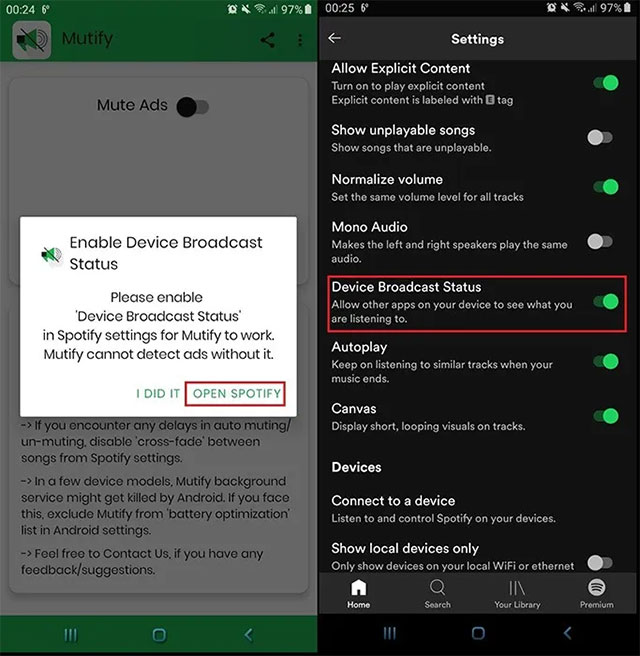
Hoặc bạn cũng có thể mở trực tiếp ứng dụng Spotify và nhấn vào biểu tượng bánh răng ở góc trên bên phải. Thao tác này sẽ mở menu cài đặt của Spotify, nơi bạn sẽ thấy tính năng “Device Broadcast Status”, hãy kích hoạt nó.
Bật tính năng “Mute”
Cuối cùng, sau khi đã hoàn thành tất cả các bước chuẩn bị phía trên, bạn mở lại Mutify và nhấn vào “I Did It”.
Tiếp theo, hãy gạt công tắc sang phải để bật tính năng "Mute Ads". Thao tác này sẽ giúp Mutify luôn hoạt động trong nền để sẵn sàng tắt âm thanh quảng cáo Spotify ngay khi nó xuất hiện. Nếu bạn lo lắng về vấn đề Mutify gây hao pin - hoàn toàn không đáng kể, vì đây là một ứng dụng cực nhẹ, tiêu tốn rất ít tài nguyên hệ thống.
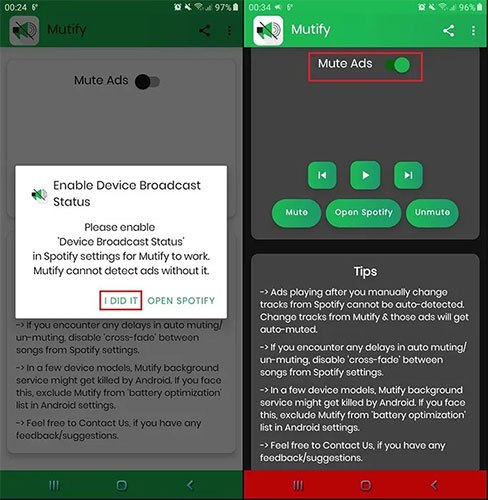
Bên cạnh đó, nếu muốn tối ưu pin hơn nữa, đừng quên bật chế độ tối tối của của Mutify bằng cách nhấn vào biểu tượng cài đặt ở góc trên bên phải màn hình và tích vào tùy chọn “Dark-Only Mode”.
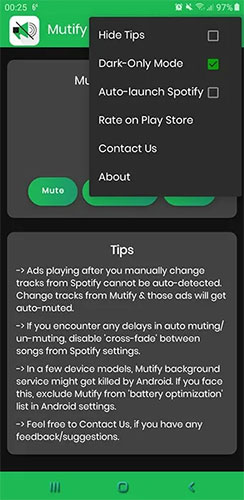
Tất cả chỉ có vậy, chúc các bạn có được những phút giây nghe nhạc không bị làm phiền.
 Công nghệ
Công nghệ  AI
AI  Windows
Windows  iPhone
iPhone  Android
Android  Học IT
Học IT  Download
Download  Tiện ích
Tiện ích  Khoa học
Khoa học  Game
Game  Làng CN
Làng CN  Ứng dụng
Ứng dụng 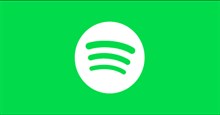


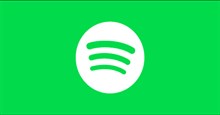


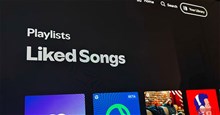
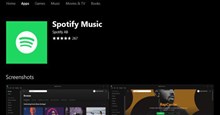











 Linux
Linux  Đồng hồ thông minh
Đồng hồ thông minh  macOS
macOS  Chụp ảnh - Quay phim
Chụp ảnh - Quay phim  Thủ thuật SEO
Thủ thuật SEO  Phần cứng
Phần cứng  Kiến thức cơ bản
Kiến thức cơ bản  Lập trình
Lập trình  Dịch vụ công trực tuyến
Dịch vụ công trực tuyến  Dịch vụ nhà mạng
Dịch vụ nhà mạng  Quiz công nghệ
Quiz công nghệ  Microsoft Word 2016
Microsoft Word 2016  Microsoft Word 2013
Microsoft Word 2013  Microsoft Word 2007
Microsoft Word 2007  Microsoft Excel 2019
Microsoft Excel 2019  Microsoft Excel 2016
Microsoft Excel 2016  Microsoft PowerPoint 2019
Microsoft PowerPoint 2019  Google Sheets
Google Sheets  Học Photoshop
Học Photoshop  Lập trình Scratch
Lập trình Scratch  Bootstrap
Bootstrap  Năng suất
Năng suất  Game - Trò chơi
Game - Trò chơi  Hệ thống
Hệ thống  Thiết kế & Đồ họa
Thiết kế & Đồ họa  Internet
Internet  Bảo mật, Antivirus
Bảo mật, Antivirus  Doanh nghiệp
Doanh nghiệp  Ảnh & Video
Ảnh & Video  Giải trí & Âm nhạc
Giải trí & Âm nhạc  Mạng xã hội
Mạng xã hội  Lập trình
Lập trình  Giáo dục - Học tập
Giáo dục - Học tập  Lối sống
Lối sống  Tài chính & Mua sắm
Tài chính & Mua sắm  AI Trí tuệ nhân tạo
AI Trí tuệ nhân tạo  ChatGPT
ChatGPT  Gemini
Gemini  Điện máy
Điện máy  Tivi
Tivi  Tủ lạnh
Tủ lạnh  Điều hòa
Điều hòa  Máy giặt
Máy giặt  Cuộc sống
Cuộc sống  TOP
TOP  Kỹ năng
Kỹ năng  Món ngon mỗi ngày
Món ngon mỗi ngày  Nuôi dạy con
Nuôi dạy con  Mẹo vặt
Mẹo vặt  Phim ảnh, Truyện
Phim ảnh, Truyện  Làm đẹp
Làm đẹp  DIY - Handmade
DIY - Handmade  Du lịch
Du lịch  Quà tặng
Quà tặng  Giải trí
Giải trí  Là gì?
Là gì?  Nhà đẹp
Nhà đẹp  Giáng sinh - Noel
Giáng sinh - Noel  Hướng dẫn
Hướng dẫn  Ô tô, Xe máy
Ô tô, Xe máy  Tấn công mạng
Tấn công mạng  Chuyện công nghệ
Chuyện công nghệ  Công nghệ mới
Công nghệ mới  Trí tuệ Thiên tài
Trí tuệ Thiên tài